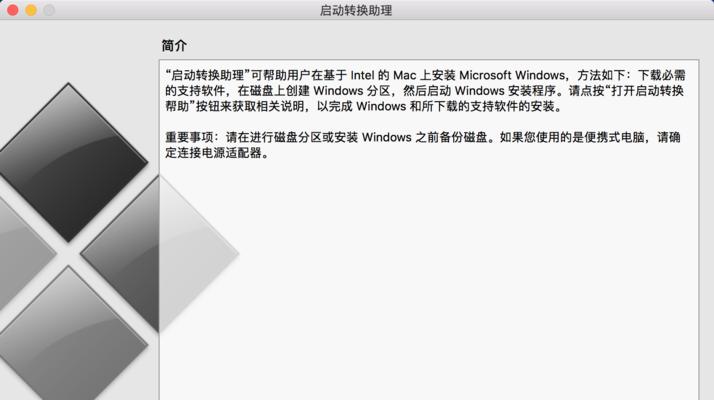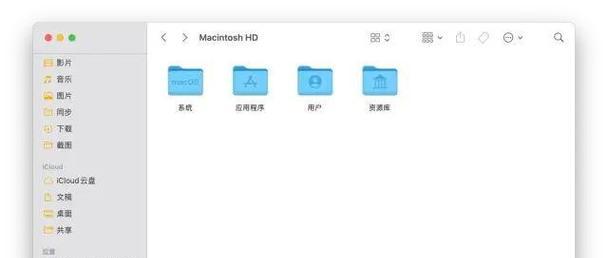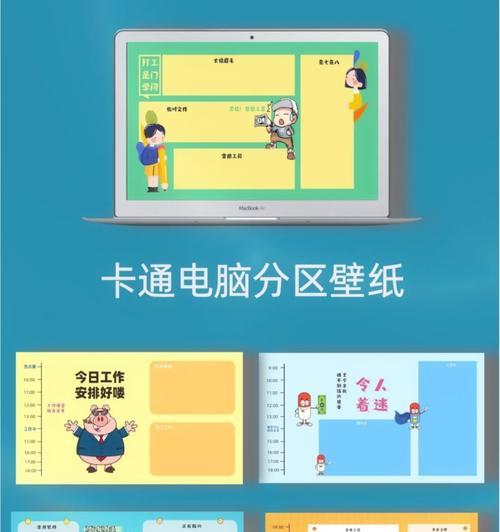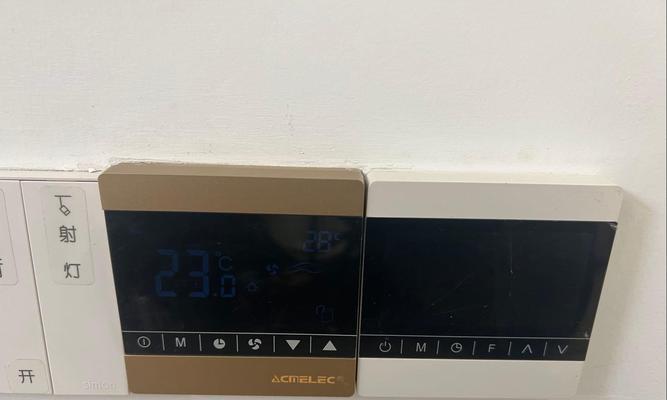随着时间的推移,我们的苹果电脑可能会变得越来越慢,甚至有时候系统崩溃或出现其他问题。在这种情况下,重装系统和重新分区可以是一个不错的选择。本文将为您介绍如何轻松重装苹果电脑系统和进行分区操作,以提升电脑性能和解决问题。
1.备份重要数据
在进行任何重要操作之前,一定要记得备份您的重要数据。这可以通过使用外部硬盘、云存储或其他备份设备来完成。备份可以保护您的数据免受意外丢失。
2.了解系统要求
在开始重装系统之前,确保您了解您的苹果电脑的系统要求。不同型号的苹果电脑可能需要不同版本的操作系统进行重装。查阅苹果官方网站或咨询专业人士以获取准确的信息。
3.下载适用于您的电脑型号的操作系统镜像
一旦您了解了您的电脑所需的操作系统版本,您可以从苹果官方网站或其他可信的来源下载适用于您的电脑型号的操作系统镜像文件。
4.准备启动盘
在重装系统之前,您需要准备一个启动盘。这可以是一个USB闪存驱动器或外部硬盘。将操作系统镜像文件烧录到启动盘上以备重装使用。
5.重启电脑并进入恢复模式
连接启动盘后,重新启动您的苹果电脑并按住Command+R键,直到进入恢复模式。在此模式下,您可以执行各种系统维护任务,包括重装系统和分区操作。
6.进入磁盘工具
在恢复模式下,选择“磁盘工具”选项,它允许您对磁盘进行分区、格式化和修复等操作。打开磁盘工具后,您可以看到所有可用的磁盘和分区。
7.选择要分区的磁盘
在磁盘工具中,选择您希望进行分区的磁盘。请注意,分区将会擦除该磁盘上的所有数据,因此请确保提前备份重要数据。
8.创建新分区
在选中磁盘后,点击“加号”按钮以创建新的分区。您可以选择分区的大小、名称和格式等选项。根据个人需求,您可以创建多个分区。
9.调整分区大小
如果您希望调整已存在的分区大小,可以选择该分区并点击“调整大小”按钮。按照向导的指示调整分区大小。
10.格式化新分区
在创建或调整分区后,您需要对其进行格式化。选择相应的分区,点击“抹掉”按钮,并按照提示操作以完成格式化过程。
11.重装操作系统
在磁盘工具中完成分区操作后,退出磁盘工具并选择“重装操作系统”选项。按照向导的指示进行重装系统的过程,并选择刚刚创建的新分区作为安装目标。
12.安装操作系统
系统将开始安装过程,并在安装完成后自动重启。根据向导的提示,设置您的新系统,包括语言、地区、账户和其他选项。
13.恢复数据
一旦系统安装完成,您可以使用您之前备份的数据来恢复个人文件、应用程序和设置。确保按照向导的指示完成恢复过程。
14.更新和安装所需软件
在系统恢复和数据恢复完成后,建议您及时更新操作系统和安装所需的软件程序,以确保系统正常运行并满足个人需求。
15.最后的注意事项
在重装系统和分区操作后,您可能需要重新配置一些系统设置,例如打印机、网络连接和个人偏好等。确保按照个人需求进行相应的设置。
通过本文,您了解了苹果电脑重装系统和分区的步骤和注意事项。重装系统和重新分区可以解决苹果电脑运行缓慢或其他问题的困扰,并帮助提升电脑性能。记住在进行这些操作之前备份重要数据,并仔细遵循每个步骤,以确保操作的成功完成。